苹果Mac电脑安装Windows双系统详细教程
买了高昂的苹果电脑不用,非得装了Windows 系统,装B?使用Macbook 电脑的小伙伴,相比也遇到这样的烦恼吧!
其实Mac 电脑安装Windows 双系统也是苹果官方支持的哦,但是为什么要装双系统呢?
一是要玩游戏、或者某些软件只有Windows 才能运行之类
二是满足拥有Mac 系统,又能使用Windows 系统的小小需求
三是纯装B、就喜欢折腾、看到完这个教程就像尝试下
...

Mac 电脑运行Windows 双系统的方法有三种1.分别是使用Parallel Desktop这类虚拟机软件
2.BootCamp安装安装(还有U盘安装)
3.外置U盘系统(需要转接硬件如Game To Go)

回到正题,今天系统派分享的是Mac 自带BootCamp 来安装Windows 双系统哦。
PS:犹豫系统派的Macbook 电脑坏了很久,有一层厚厚的灰,懒得去修,并注明教程截图来源博主Mr.K(leadingmrk.com) ,所以界面是繁体中文,不影响安装哦。
文章篇幅过长,预计需要十几分钟阅读,建议收藏!
一、准备工作
1.保证Macbook 电量充足,最后插上电源以防万一
2.确保Macbook 硬盘空间空闲至少60GB
二、下载Windows10原版镜像
1.苹果电脑打开浏览器到微软官网下载Win10 系统镜像,或者直接访问:
https://www.microsoft.com/zh-tw/software-download/windows10

2.然后选择你要安装的系统版本和语言。

3.接着选择Win10 位数,一般选择64-bit 下载。

4.确认Win10系统镜像下载完整,否则会安装不了。

三、给Windows系统增加一个分区
1.进入工具箱找到启动切换辅助器(BootCamp )并打开。或者到应用程序里面打开。


2.开启 BootCamp 后的画面,单击【继续】。

3.接着根据硬盘空间给Windows 系统分割一个空间,为了保证Windows 能够正常运转,建议50GB 以上。同时通过拖动来调整分区大小。

4.下面等待BootCamp 下载Windows 支持软件,下载完成后会直接重启Mac 电脑,并进入安装Windows 的界面。

四、安装全新Windows系统
1.如果之前安装过Windows 系统,可以直接跳过这个看下一步(安装驱动)。下面选择Windows 语言和地区,然后单击【下一步】。

2.没有密钥?直接单击【没有产品密钥】进入下一步。

3.选择安装的系统版本,建议选择Windows 10 专业版,单击【下一步】。

4.正常勾选许可条例,然后下一步。

5.接着等待安装Windows 系统,保持耐心,一般10-15 分钟。

6.接着选择地区,键盘配置,以及连接网络。




7.选择设置个人使用,然后进入下一步。

8.接着需要登录微软账户,没有的话单击【离线账户】。

9.然后直接单击【有限体验】。

10.接着给您的Windows 系统设置账户名称和密码(密码不填就是没开机密码)。

11.设置三个安全问题,随便填写。



12.设置完成后几分钟进入到Windows 系统,接下来开始安装驱动程序。

五、开启 Windows 并安装驱动程序
1.默认应该重新开机后就会跳出 BootCamp 驱动程序的安装窗口,直接按照提示一直单击【下一步】。

2.如果不小心关闭窗口,进入资源管理界面,单击OSXRSERVED 驱动磁盘。

3.再打开【BootCamp 】文件夹,里面会看到一个【Setup 】的文件,双击进入到BootCamp 驱动程序安装窗口。


4.选择下一步,勾选接受许可条款,开始安装。



5. 点击【确定】会重新启动系统,就完成驱动的安装。

6.电脑重启后屏幕、键盘灯等功能渐渐可以正常使用了。

六、如何切换双系统呢
1.开机时按住 Option (或 Alt )⌥ 键,会跳出磁盘选择界面,这个适合通过方向键或者鼠标选择需要启动的系统。

2.在 Mac 系统中打开【配置】,然后选择【启动磁盘】来切换系统,选择要开机的系统并单击【重新开机】即可,如果更改不了单击左下角的锁图标解锁再操作。

3.也可以在Windows 系统界面选择系统启动,单击右下角的【BootCamp 】选择开机需要启动的操作系统。


七、激活系统
使用Windows10 系统没多久,右下角出现未激活的水印,是时候激活系统啦!关注系统派后台回复 系统版本,比如Win10 获取对应工具即可哦。

简单的结尾:
不同的Mac 系统版本安装的时候操作步骤有所差异,但是不影响安装,回顾整个安装过,发现并不难,可能在安装过程出现各种小问题,主要可能就是安装不上或者分区不了的问题,针对故障百度,或者系统派后台回复:问题 进群获取小伙伴的帮助哈。
版权声明:
作者:系统派
链接:https://dbmer.com/xitongjiaocheng/macos_tutorial/mac-install-windows-system/
来源:系统派-轻松玩转苹果系统的少数派
文章版权归作者所有,未经允许请勿转载。
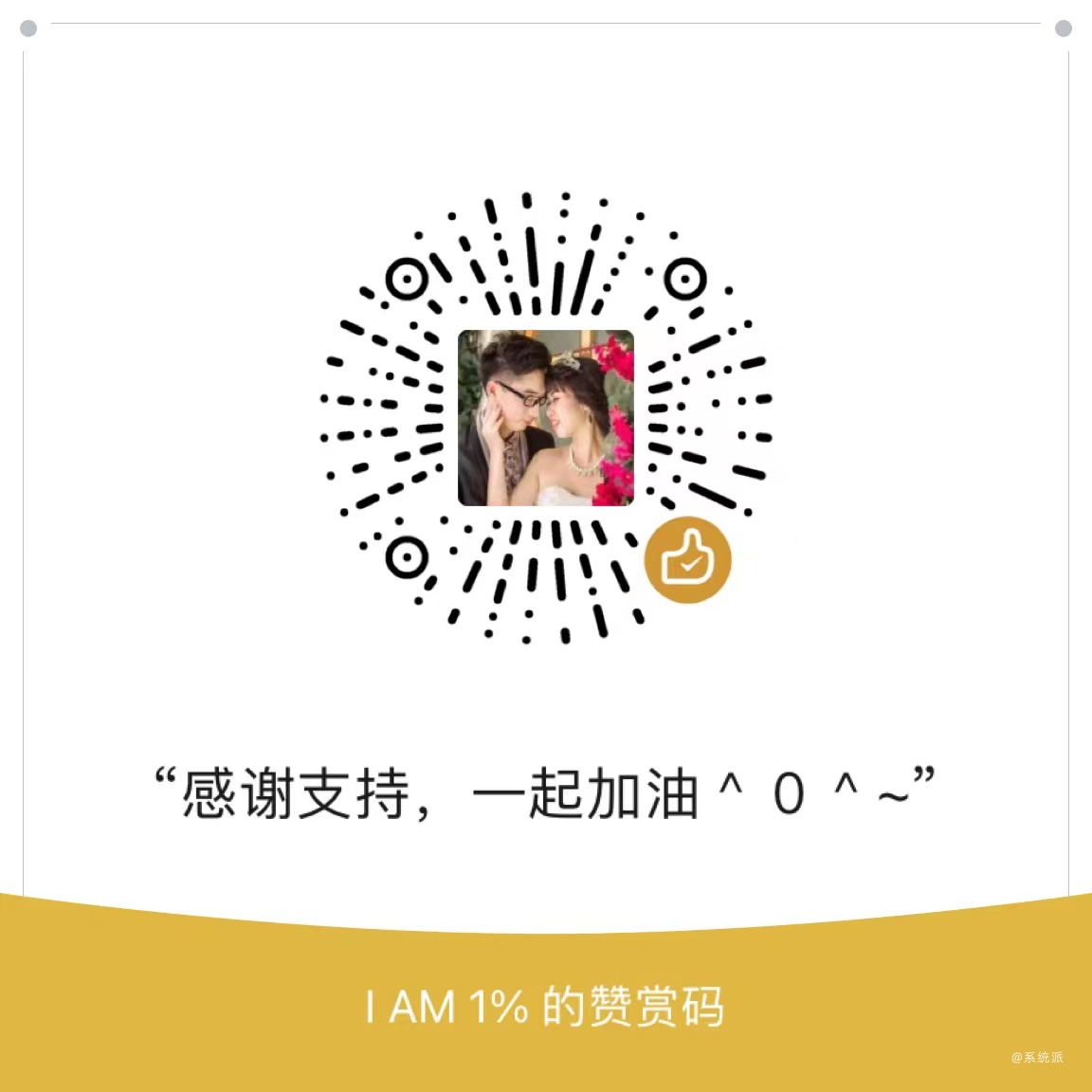
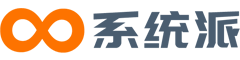

共有 0 条评论